经验直达:
- 怎么把excel表格一列变成四列
- Excel中如何将一列数字按顺序分成4列
一、怎么把excel表格一列变成四列
1、打开excel表格,这里有一列姓名列 , 需要将这列姓名列转成4列显示 。首先,要想好排列顺序,是从左至右然后从上到下排列,还是从上到下然后从左到右 。
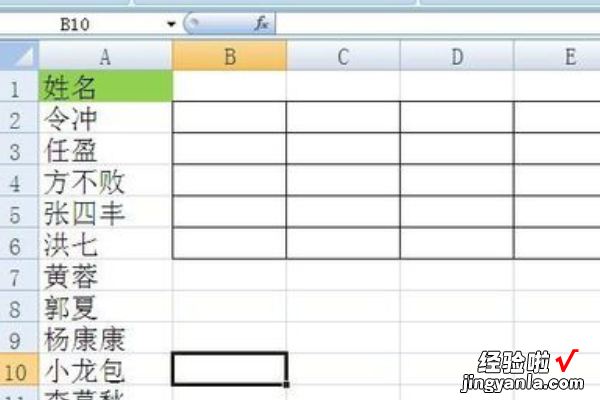
2、这里我们考虑从左至右然后从上到下的排列顺序 。首先在最左上角的B2单元格中输入A2、接着往右一格输入A3,A2和A3就是姓名列中第一和第二顺序的名字 。
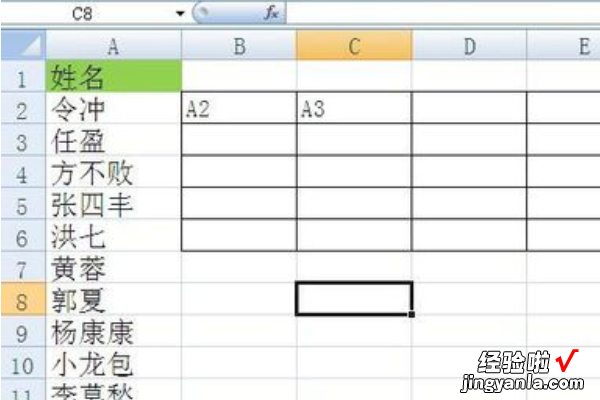
3、按照我们的顺序原则 , 从左到右,至上而下,在B3中输入A6,C3中输入A7.其余单元格空白 。输入了这四个单元格之后就是决定了排列的顺序 。
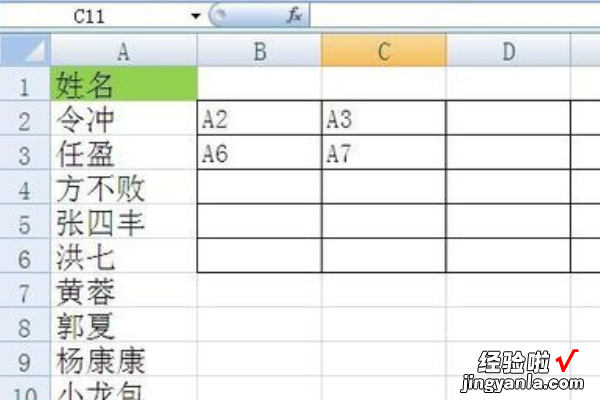
4、接着选定B2 B3 C2 C3四个单元格,将鼠标放置在边框右下角当鼠标变为十字之后,向右拉伸,按顺序填充 。接着选定填充好的A2至A9两行,向下按顺序填充 。
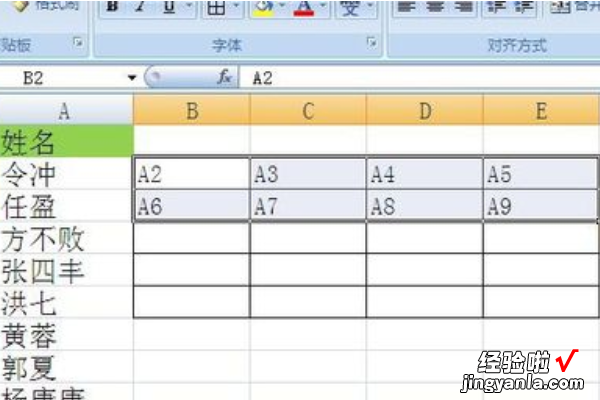
5、点击快捷键ctrl f,弹出查找替换设置,在查找内容中输入【A】 , 替换为输入【=A】 , 然后点击全部替换 。

6、完成以上步骤就完成了一列转为多列显示的过程,排列顺序为从左到右至上而下,然后再将A列删除即可 。
【Excel中如何将一列数字按顺序分成4列 怎么把excel表格一列变成四列】
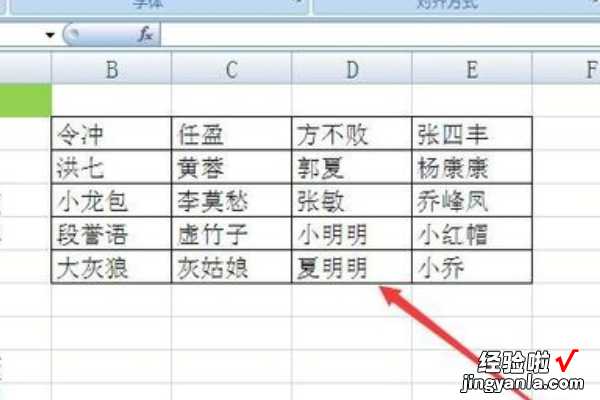
二、Excel中如何将一列数字按顺序分成4列
可用以下方法:
一、用“分列”功能 。选中需要分列的单元格,点菜单“数据”——“分列”,根据实际情况选择“分隔符号”或“固定宽度”分列——“下一步”,在“其他”中输入分隔符号或点标尺将数据切割为4段 , 在“目标区域”输入存放目标数据第一个数的单元格区域地址,最后按“完成” 。
二、用公式函数 。可以用mid函数处理 。
示例:假定原数据为“12-34-56-78”形式的数据 , 要求将按“-”分隔的数据分拆到后面的4个单元格 。=trim(mid(substitute($a1,"-",rept("
",99)),(column(a1)-1)*99 1,99))
右拉填充
